笔记本快速切换Win7电源管理方案
要想让笔记本电脑的续航能力得到提升,除了使用性能和质量较好的电池之外,用好Win7系统中自带的电源管理也能起到为笔记本省电的效果。不过在 Win7中切换电源方案,要先进入控制面板,操作起来有些麻烦,又没有什么方便的快捷键可用,所以大部分用户都没有把这项功能利用起来。今天就教大家一种 可以快捷切换Win7电源方案的好办法,只要将我们常用的电源管理方案设置成桌面快捷方式,想用哪种只要双击一下就可以了。
首先在运行CMD命令行下使用“powercfg -list”列出当前系统中已经配置的电源管理方案。

查看所有电源方案GUID
接下来在桌面空白处点击鼠标右键,选择“新建-快捷方式”,在“对象的位置”选项中,输入“C:\Windows\System32\powercfg.exe”,点击下一步,取名为“节能”,完成快捷方式的创建。
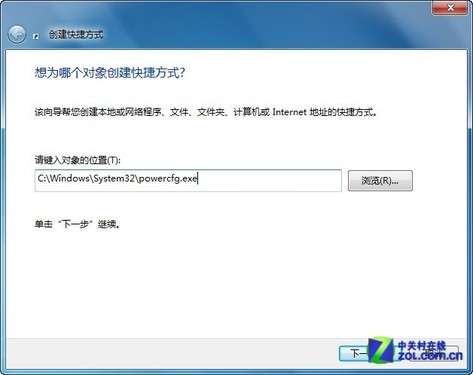
创建快捷方式
现在这个快捷方式还不能进行切换,我们需要再设置一下。用鼠标右键点击快捷方式,打开“属性”对话框,切换到“快捷方式”选项卡,将“目标”内容改为“powercfg setactive GUID”格式,其中GUID需要改成对应代码。
根据前面CMD运行的“powercfg -list”命令行显示结果,将“GUID”替换成为从CMD命令行中查找到的对应的代码,包括平衡、高性能、节能三种模式。这里我们创建的是“节能”快 捷方式,所以将快捷方式属性的目标改为“powercfg setactive a1841308-3541-4fab-bc81-f71556f20b4a”即可。
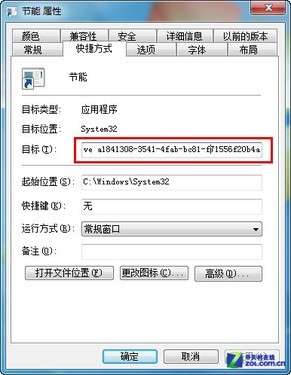
修改快捷方式目标
用同样的方法将Win7中的其它几个电源方案都创建成桌面快捷方式,需要切换的时候就像打开应用程序一样,双击桌面图标,就可以为Win7笔记本快速切换到相应方案了。
关键词:笔记本,电源管理方案
阅读本文后您有什么感想? 已有 人给出评价!
- 0


- 0


- 0


- 0


- 0


- 0


